Pink Frost

Tutorial original aquí
Gracias Titoune por dejarme traducir tus tutoriales
Merci Titoune de m'avoir autorisé à traduire tes tutoriels
Tanto el tutorial como su traducción se registran regularmente en twi
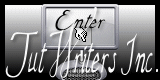
Para su realización nos hará falta:
Material
Filtros
Realizado sin filtros externos
Abrir los tubes, y elementos en el Psp. Duplicarlos (Shift+D) y cerrar los originales
Tubes utilizado "Always Love_Cookie " de ...
Tube paisaje usado "a-pink_landscape-1232003"ici
Los elementos de Scrap usados son una creación "Srap in Designs"
Scrap completo "PinkFrost-SDP2015"
*** Nota ***
Este tutorial ha sido realizado en el sistema operativo Windows 7 (Seven)
La mayor parte de los filtros usados están importados en los Filtros Unlimited 2.
Si trabajas este tutorial con los filtros no importados, es posible que los efectos queden muy diferentes
El tutorial ha sido creado con la versión X5 del Psp. Si usas versiones anteriores (a la X)
puede ser que el resultado difiera
Si quieres puedes ayudarte de la regla para situarte en la realización del tutorial
Marcador (Arrastra con el raton)

1. Abrir una nueva imagen transparente de 750 x 600 pixeles
Selecciones_ Seleccionar todo
2. Activar el elemento pf-paper3-sdp2015
Edición_ Copiar
Edición_ Pegar en la selección
Selecciones_ Anular selección
3. Activar el elemento pfframe3-sdp2015
Edición_ Copiar
Edición_ Pegar como nueva capa
No lo muevas
4. Activar la varita mágica_ Clic en el centro del marco
Selecciones_ Modificar_ Expandir_ 3 pixeles
5. Capas_ Nueva capa de trama
Capas_ Organizar_ Enviar abajo
6. Activar la imagen a-pink_landscape-1232003
O la que habéis elegido
Edición_ Copiar
Edición_ Pegar en la selección
Selecciones_ Anular selección
7. Situaros sobre la capa del marco
Efectos_ Efectos 3D_ Sombra en el color #811530
3, 3, 30, 3

Repetir con los valores en negativo H & V -3
8. Activar el elemento pfframe2-sdp2015
Edición_ Copiar
Edición_ Pegar como nueva capa
No lo muevas
Efectos_ Efectos 3D_ Sombra
Mismos valores que la vez anterior
9. Activar el elemento pf47-sdp2015
Edición_ Copiar
Edición_ Pegar como nueva capa
10. Efectos_ Efectos de la Imagen_ Desplazamiento
Horizontal_ -140
Vertical_ -275
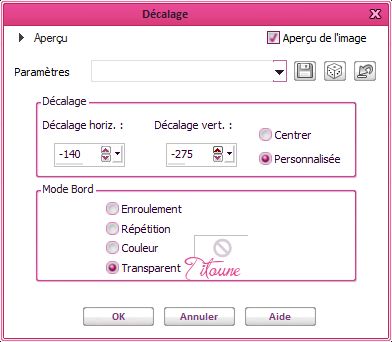
11. Efectos_ Efectos de Reflexión_ Espejo Giratorio
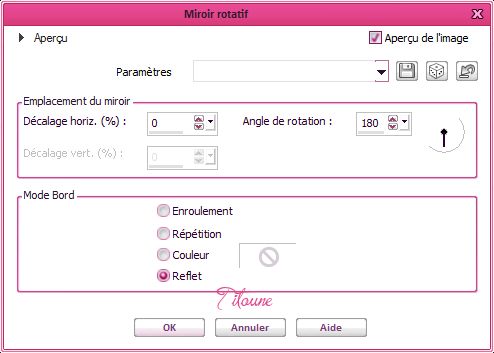
12. En la paleta colocar por encima de la capa de trama 1
Efectos_ Efectos 3D_ Sombra en el color #811530
3, 3, 30, 3
13. Regresar a la capa superior en la pila de capas
Activar el elemento pf84-sdp2015
Edición_ Copiar
Edición_ Pegar como nueva capa
14. Efectos_ Efectos de la Imagen_ Desplazamiento
Horizontal_ -210
Vertical_ 0
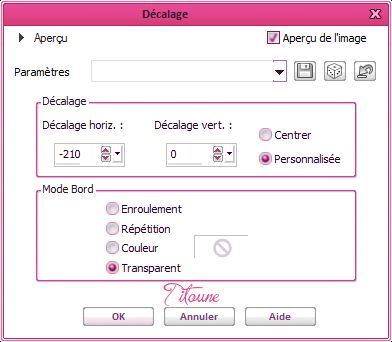
Efectos_ Efectos 3D_ Sombra
Mismos valores que la vez anterior
15. Activar el elemento pf86-sdp2015
Edición_ Copiar
Edición_ Pegar como nueva capa
Colocar como se indica o a vuestro gusto
16. Efectos_ Efectos 3D_ Sombra en el color #811530
-3, -3, 30, 3

17. Activar el elemento pf12-sdp2015
Edición_ Copiar
Edición_ Pegar como nueva capa
Colocar en la parte inferior izquierda
Ver modelo final
Efectos_ Efectos 3D_ Sombra en el color #811530
3, 3, 30, 3
18. Activar el elemento pf80-sdp2015
Edición_ Copiar
Edición_ Pegar como nueva capa
Colocar en la parte inferior izquierda
Ver modelo final
Efectos_ Efectos 3D_ Sombra
Mismos valores que la vez anterior
19. Activar el elemento pf40-sdp2015
Edición_ Copiar
Edición_ Pegar como nueva capa
Colocar en la parte inferior izquierda
Ver modelo final
Efectos_ Efectos 3D_ Sombra
Mismos valores que la vez anterior
20. Activar el elemento pf11-sdp2015
Edición_ Copiar
Edición_ Pegar como nueva capa
Colocar en la parte derecha
Ver modelo final
Efectos_ Efectos 3D_ Sombra
Mismos valores que la vez anterior
21. Activar el elemento pf57-sdp2015
Edición_ Copiar
Edición_ Pegar como nueva capa
Colocar en la parte inferior derecha
Ver modelo final
Efectos_ Efectos 3D_ Sombra
Mismos valores que la vez anterior
22. Activar el elemento pf96-sdp2015
Edición_ Copiar
Edición_ Pegar como nueva capa
Colocar en la parte inferior derecha
Ver modelo final
Efectos_ Efectos 3D_ Sombra
Mismos valores que la vez anterior
23. Activar el elemento pf10-sdp2015
Edición_ Copiar
Edición_ Pegar como nueva capa
Colocar en la parte derecha
Ver modelo final
Efectos_ Efectos 3D_ Sombra
Mismos valores que la vez anterior
24. Activar el elemento pf74-sd-p2015
Edición_ Copiar
Edición_ Pegar como nueva capa
Colocar en la parte inferior derecha
Ver modelo final
Efectos_ Efectos 3D_ Sombra
Mismos valores que la vez anterior
25. Activar el elemento pf6-sdp2015
Edición_ Copiar
Edición_ Pegar como nueva capa
Colocar en la parte derecha
Ver modelo final
Efectos_ Efectos 3D_ Sombra
Mismos valores que la vez anterior
26. Activar el elemento pf38-sdp2015
Edición_ Copiar
Edición_ Pegar como nueva capa
Colocar en la parte inferior derecha
Ver modelo final
Efectos_ Efectos 3D_ Sombra
Mismos valores que la vez anterior
27. Activar el elemento pf82-sdp2015
Edición_ Copiar
Edición_ Pegar como nueva capa
Colocar en la parte derecha del marco
Ver modelo final
Efectos_ Efectos 3D_ Sombra
Mismos valores que la vez anterior
28. Activar el tube que habéis elegido
Edición_ Copiar
Edición_ Pegar como nueva capa
Si es necesario redimensionar
Colocar como en el modelo o a vuestro gusto
Ver modelo final
Efectos_ Efectos 3D_ Sombra
Mismos valores que la vez anterior
29. Situaros sobre la capa superior en la pila de capas
Capas_ Nueva capa de trama
Llenar con el color blanco
30. Selecciones_ Seleccionar todo
Selecciones_ Modificar_ Contraer_ 3 pixeles
Clic Delete en vuestro teclado
Selecciones_ Invertir
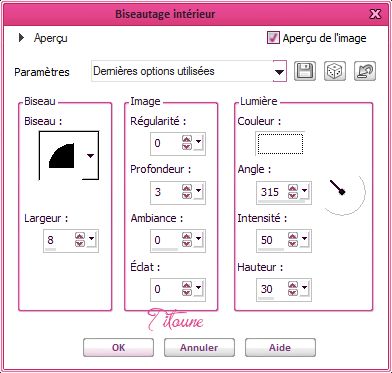
Selecciones_ Anular selección
32. Situaros sobre la capa inferior en la pila de capas
Edición_ Copiar
Selecciones_ Seleccionar todo
33. Imagen_ Recortar selección
Imagen_ Tamaño del lienzo_ 800 x 650 pixeles
Centro_ Seleccionado
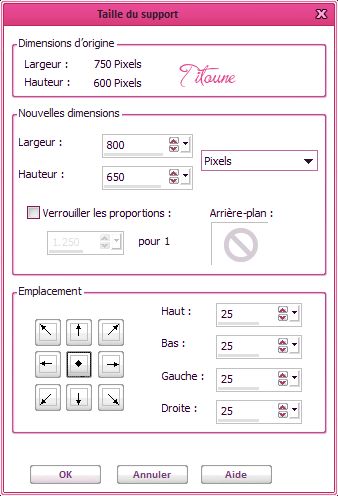
34. Capas_ Nueva capa de trama
Capas_ Organizar_ Enviar abajo
Selecciones_ Seleccionar todo
Edición_ Pegar en la selección
35. Selecciones_ Modificar_ Contraer_ 25 pixeles
Selecciones_ Invertir
Selecciones_ Modificar_ Contraer_ 3 pixeles
36. Capas_ Nueva capa de trama
Activar el elemento border_inside
Edición_ Copiar
Edición_ Pegar en la selección
37. Efectos_ Efectos de distorsion_ Espirales
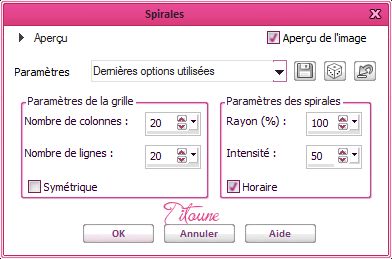
38. Efectos_ Efectos de distorsion _ Espejo Giratorio
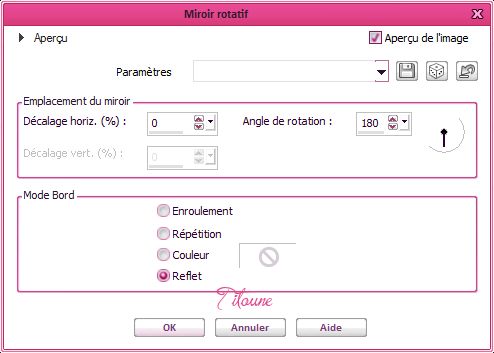
Efectos_ Efectos 3D_ Sombra en el color #811530
3, 3, 30, 3
Repetir con los valores en negativo H & V -3
39. Selecciones_ Seleccionar todo
Regresar a la capa superior en la pila de capas
40. Capas_ Nueva capa de trama
Llenar con el color blanco
Selecciones_ Modificar_ Contraer_ 3 pixeles
Clic Delete en vuestro teclado
Selecciones_ Invertir
Efectos_ Efectos 3D_ Biselado interior
Mismos valores que la vez anterior
Selecciones_ Anular selección
Firmar vuestro trabajo en nueva capa
Capas_ Fusionar visibles
Guardar en formato Jpg
Hemos terminado nuestro trabajo
Espero que hayas disfrutado haciéndolo tanto como Titoune creándolo
Si tienes algún problema contacta con Titoune o en el correo de la web
El grupo PSP de Titoune
La Danse des Pinceaux
Titoune
Creado el 26 de Enero de 2014
